Shaxda tusmada
Tababarku wuxuu ku bari doonaa sida loo saaro tiirarka madhan ee Excel oo wata makro, formula iyo badhanka-guji ma aha wax lagu dhamayn karo jiirka kaliya. Laguma samayn karo laba gujin midkoodna. Rajada dib u eegista dhammaan tiirarka xaashidaada shaqada iyo ka saarida kuwa madhan gacanta waa hubaal wax aad rabto inaad iska ilaaliso. Nasiib wanaag, Microsoft Excel waxay bixisaa waxyaabo badan oo kala duwan oo kala duwan, iyo adiga oo isticmaalaya sifooyinkaas siyaabo hal abuur leh waxaad la qabsan kartaa ku dhawaad hawl kasta!
Marka ay timaado in meesha laga saaro meelaha banaan ee Excel (haddii ay tahay unugyo madhan, saf ama tiirar), agabyo badan oo online ah ayaa ku tiirsan Tag Special > Blanks amar. Weligaa ha ku samayn warqadahaaga shaqada!
Habkan oo doorta dhammaan unugyada madhan ee kala duwan:
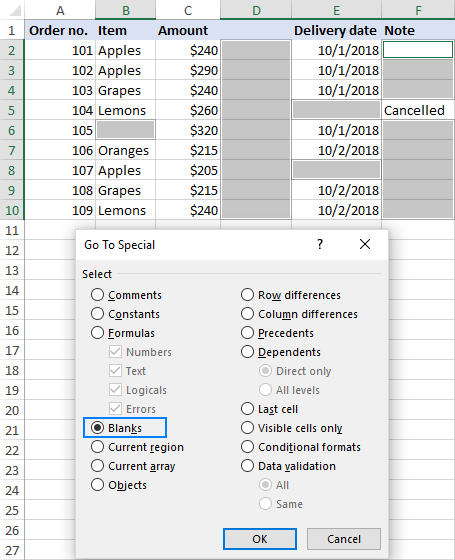
Haddii hadda aad midig-guji unugyada la doortay oo dooro Delete > Tiirka dhan , dhammaan tiirarka ka kooban ugu yaraan hal unug waa la lumin doonaa! Haddii aad si badheedh la'aan ah u samaysay taas, taabo Ctrl + Z si aad wax walba dib ugu soo celiso.
Hadda oo aad taqaan waddo khaldan oo aad ku tirtirto tiirarka bannaan ee Excel, aynu aragno sida loo saxo.
Sida meesha looga saaro tiirarka bannaan ee Excel oo leh VBA
Khibrad u lehIsticmaalayaasha Excel waxay yaqaaniin qaanuunka suulka: yaanay ku lumin saacadaha inaad wax gacanta ku qabtaan, ku maal daqiiqado yar si ay u qoraan makro kaas oo si toos ah kuugu samayn doona kala duwan. Oo waxay tan si badbaado leh u qabataa - kaliya tiirarka gabi ahaanba madhan ayaa la tirtiray. Haddii tiirku ka kooban yahay hal qiimihiisu yahay unug, xitaa xadhig madhan oo ay soo celiyeen qaacidooyinka qaarkood, tiirkan oo kale ayaa ahaan doona mid sax ah.
Excel macro: ka saar tiirar madhan xaashida Excel ee Dadweynaha DeleteEmptyColumns() Dim SourceRange As Range Dim WhoreColumn As Range Markay Khalad tahay Dib u bilaw SourceRange = Application Wixii i = SourceRange.Columns.Tirinta ilaa 1 Talaabada -1 Deji Gelinka Guud = SourceRange.Cells(1, i).EntireColumn Haddii Codsiga Haddi Dhamaadka SubSida loo isticmaalo Makro Tirtir Tiirarka Madhan
Waa kuwan tillaabooyinka lagu daro makro-ga Excel-kaaga:
- Riix Alt + F11 si aad u furto Visual Basic Tafatiraha >Menu-ka, dhagsii Geli > Module . >Ku dheji koodka sare daaqadda Code-ka w.
- Riix F5 si aad u socodsiiso macroXaashida shaqada ee xiisaha leh, dooro tirada aad rabto, oo guji OK: >>>>>>
- Soo deji buugaag shaqo oo muunad ah si aad uga saartid tiirarka bannaan ee Excel, fur, oo karti u geli waxa ku jira haddii lagu soo jeediyo
- Buuggaaga shaqada, taabo Alt + F8, dooro DeleteEmptyColumns makro, oo dhagsii Run . >
- Wadahadalka soo booda, dooro xadka oo guji OK .
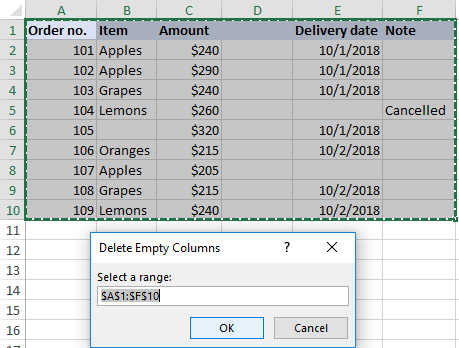 > > Haddii aadan rabin inaad makro ku darto xaashidaada, waxaad ka socodsiin kartaa annaga muunado shaqo. Waa kan sida: >
> > Haddii aadan rabin inaad makro ku darto xaashidaada, waxaad ka socodsiin kartaa annaga muunado shaqo. Waa kan sida: > 18>
Si kastaba ha ahaatee, dhammaan tiirarka madhan ee xadka la doortay waa la tuurayaa:
>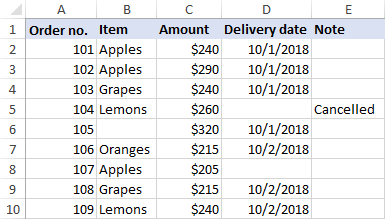 >> Aqoonso oo tirtir tiirarka bannaan ee Excel oo wata qaacido
>> Aqoonso oo tirtir tiirarka bannaan ee Excel oo wata qaacidoMacro-ga sare waxa uu si degdeg ah oo aamusnaan ah u saarayaa tiirarka madhan. Laakin haddii aad tahay qof nooc ka mid ah "ka ilaali-wax walba-hoos-u-eegidda" (sida aniga oo kale :) waxaa laga yaabaa inaad rabto inaad muuqaal ahaan u aragto tiirarka la saarayo. Tusaalahan, waxaanu marka hore ku aqoonsan doonaa tiirarka banaan annagoo adeegsanayna qaacido si aad si dhakhso ah dib ugu eegto, ka dibna u tirtirto dhammaan ama qaar ka mid ah tiirarkaas
> Ogow. Kahor intaadan si joogto ah wax u tirtirin, gaar ahaan adigoo isticmaalaya farsamo aan la garanayn, waxaan si adag kuugula talinayaa inaad sameyso nuqul kaabaoo ah buug-yarahaaga shaqada, si aad u ahaato dhinaca badbaadada haddii ay wax qaldamaan.> Nuqul kayd ah oo meel ammaan ah, samee tillaabooyinka soo socda:>Tallaabada 1. Geli mid cusubsafKu dar saf cusub dhanka sare ee miiskaaga. Taas awgeed, midig-guji madaxa safka koowaad oo guji Insert . Ha ka werwerin habaynta xogtaada qaab dhismeedka/habaynta xogta - waad tirtiri kartaa safkan hadhow.
>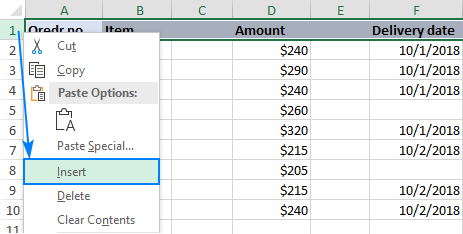 >Tallaabada 2 unugga safka cusub ee lagu daray, geli qaacidada soo socota:
>Tallaabada 2 unugga safka cusub ee lagu daray, geli qaacidada soo socota: =COUNTA(A2:A1048576)=0
Ka bacdina, koobi habka tiirarka kale adigoo jiidaya gacanta buuxinta aad bay u fudud tahay: COUNTA waxay hubisaa tirada unugyada bannaan ee tiirka, laga bilaabo safka 2 ilaa safka 1048576, taas oo ah safka ugu badan ee Excel 2019 - 2007. Waxaad barbardhigaysaa lambarkaas eber, natiijada, waxaad haysataa RUN ee tiirar maran. iyo BEENTA tiirarka ka kooban ugu yaraan hal unug oo aan faaruqin. Isticmaalka tixraacyada unugga qaraabada ah awgeed, qaacidada ayaa si habboon u habeynaysa tiir kasta halka lagu koobiyeynayo waxay rabaan inay ku calaamadiyaan tiirarka si macno badan leh. Dhib malahan, tan si fudud ayaa lagu samayn karaa HADDII hadal la mid ah kan:
> =IF(COUNTA(A2:A1048576)=0, "Blank", "Not blank")24>Talo. Marka la barbardhigo makro, habkani wuxuu ku siinayaa dabacsanaan badan marka loo eego tiirarka loo tixgelinayo inay banaan yihiin. Tusaalahan, waxaanu ku hubinaynaa miiska oo dhan, oo uu ku jiro safka madaxa. Taas macnaheedu waa haddii tiirka kooban yahay madaxa kaliya, tiirka noocan ah looma tixgalinayo mid madhan lamana tirtiro. Haddii aad jeclaan lahayd inaad hubiso oo keliya safafka xogta is-iska indha-tirka madaxyada tiirarka , ka saar safafka madaxa ee xadka bartilmaameedka (A3: A1048576). Natiijadu waxay tahay, tiir leh madax oo aan lahayn xog kale oo ku jirta waxa loo qaadan doonaa mid banaan oo waa la tirtiri doonaa. Sidoo kale, waxaad xaddidi kartaa inta u dhaxaysa safka ugu dambeeya ee la isticmaalo, kaas oo noqon doona A11 kiiskeena.
Tallaabada 3. Ka saar tiirarka bannaan
Adiga oo haysta tiro macquul ah oo tiirar ah, waxaad si fudud u dooran kartaa kuwa leh "Blank" ee safka koowaad (si aad u dooratid tiirar badan, hay furaha Ctrl marka aad gujiso xarfaha tiirarka). Kadib, midig-guji tiir kasta oo la xushay, oo dooro Delete ka dooro macnaha guud:
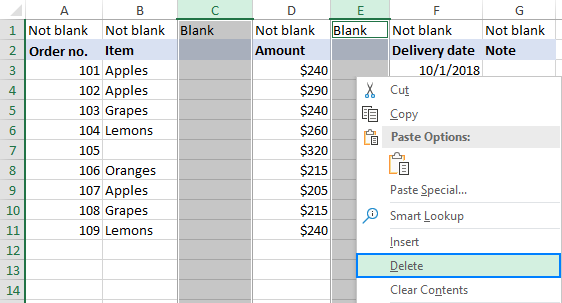 >
>
Haddii ay jiraan tobanaan ama boqollaal tiir xaashidaada shaqo, waxay macno samaynaysaa in la keeno dhammaan madhan si loo eego. Si tan loo sameeyo, samee sida soo socota:
- > Dooro safka ugu sarreeya oo leh qaacidooyin, tag Data tab > Soor and Filter group, oo guji Soo kala saar badhanka. >
- Sanduuqa hadalka digniinta ee soo muuqda, dooro Balaadhi xulashada , oo dhagsii Soor… >
>
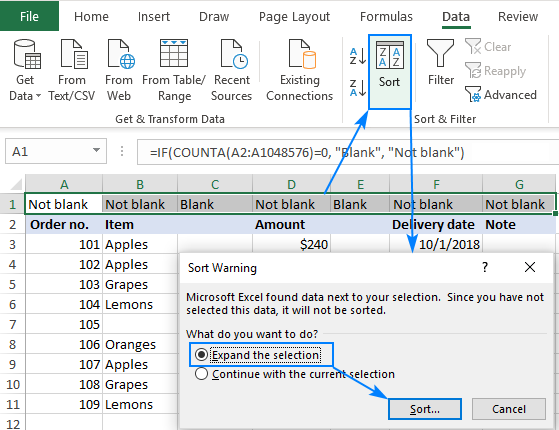
- Tani waxay furi doontaa Soor sanduuqa wada-hadalka, halkaas oo aad gujiso Options… badhanka, dooro U kala sooc bidix ilaa midig, iyo Guji OK .
>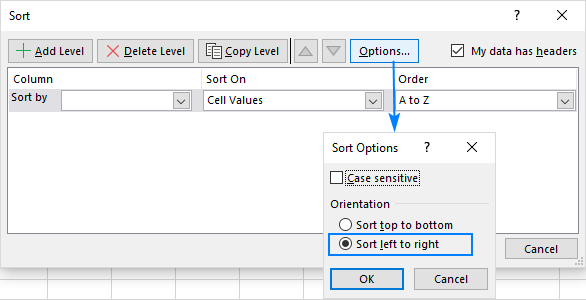 >
> - Habee hal nooc oo heer ah sida hoos ku cad oo dhagsii OK:
- >Ku kala sooc: Safka 1
- Daran yahay: UnugQiimaha
- Dalab: A ilaa Z
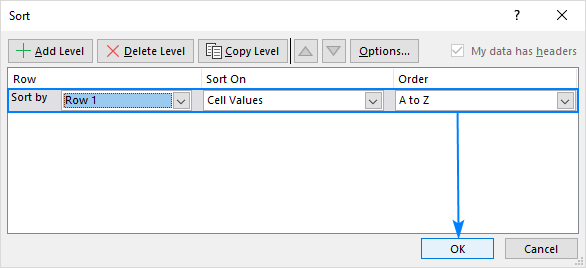
Natiijadu waxay tahay, tiirarka madhan waxa loo rari doonaa qaybta bidix ee xaashida shaqada:<3
 >
>
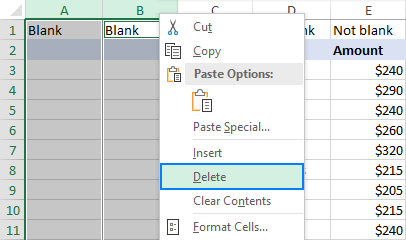
La sameeyay! Waxaad ka takhalustay tiirarkii maran, mana jiraan wax hadda kaa hor istaagaya inaad tirtirto safka sare ee qaacidooyinka Bilowgii casharkan, waxaan qoray inaysan jirin hab hal-guji ah oo lagu tirtiro tiirarka bannaan ee Excel. Dhab ahaantii, taasi run maaha. Waxay ahayd inaan sheego ma jiro waddo la dhisay. Isticmaalayaasha Our Ultimate Suite waxay ka saari karaan meelaha banaan ee Excel si dhab ah dhowr jeer :)
> Xaashiyaha shaqada ee bartilmaameedka ah, u beddel Alaabada Awoodda tab, dhagsii Delete Blanks oo dooro Tiirarka Madhan : >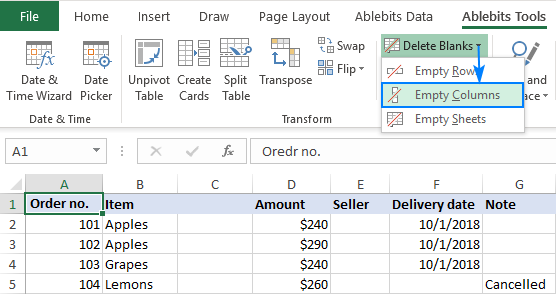 > Si aad u hubiso in taasi aanay ahayn jiir shil ah guji, ku-darku wuxuu ku weydiin doonaa inaad xaqiijiso taas run ahaantii waxaad rabtaa inaad ka saarto tiirar madhan xaashida shaqada: >
> Si aad u hubiso in taasi aanay ahayn jiir shil ah guji, ku-darku wuxuu ku weydiin doonaa inaad xaqiijiso taas run ahaantii waxaad rabtaa inaad ka saarto tiirar madhan xaashida shaqada: > 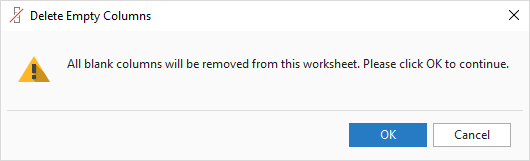 > > Dhagsii OK Sida macro-ga aan kor ku soo hadalnay, qalabkani waxa uu tirtiraa kaliya tiirarka gabi ahaanba madhan . Tiirarka leh qiimo kasta, oo ay ku jiraan madax, waala xafiday.
> > Dhagsii OK Sida macro-ga aan kor ku soo hadalnay, qalabkani waxa uu tirtiraa kaliya tiirarka gabi ahaanba madhan . Tiirarka leh qiimo kasta, oo ay ku jiraan madax, waala xafiday. Delete Blanks waa uun mid ka mid ah tobanaan astaamood oo cajiib ah oo ka dhigi kara noloshaada isticmaale Excel ahaan. Si aad wax badan u hesho, waxaa lagugu soo dhawaynayaa inaad soo dejiso nooca tijaabada ah ee Ultimate Suite for Excel.
Tiirarka maran lama tirtirin! Sabab? Sabab? Jilayaal badan oo kala duwan oo aan la arki karin isha bini'aadamka ayaa laga yaabaa inay si lama filaan ah ugu dhex dhuuntaan xaashiyahaaga Excel, gaar ahaan haddii aad xogta ka soo dejisay ilo dibadeed. Taasi waxay noqon kartaa xadhig madhan ama xaraf bannaan, meel aan jabin ama dabeecad kale oo aan daabacnayn.
Si aad u dejiso dambiilaha, dooro unugga ugu horreeya ee tiirka dhibaatada leh oo taabo Ctrl + fallaadha hoose . Tusaale ahaan, tiirka C ee sawirka hoose ma bannaana sababtoo ah hal xaraf oo ku jira C6:
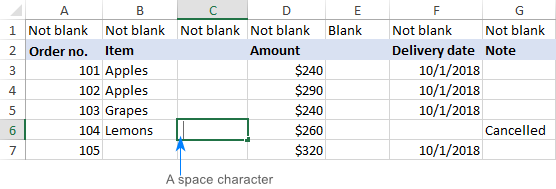
Laba-guji unugga si aad u aragto waxa dhabta ah ee ku jira ama si fudud riix furaha Delete si aad uga takhalusto wax aan la garanayn. Ka dibna ku celi habka kor ku xusan si aad u ogaato haddii ay jiraan waxyaabo kale oo aan la arki karin oo ku jira tiirkaas. Waxa kale oo laga yaabaa inaad rabto inaad nadiifiso xogtaada adigoo ka saaraya hogaaminta, raadraaca iyo meelaha aan jabin.
Waan kaaga mahadcelinayaa inaad akhriday waxaanan rajaynayaa inaan kugu arko blogkeena usbuuca soo socda!

